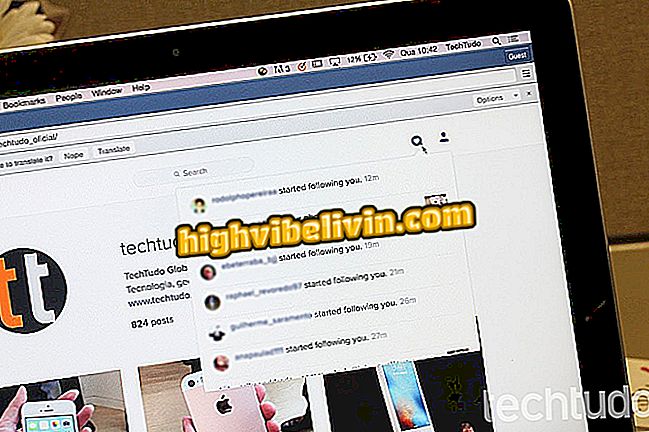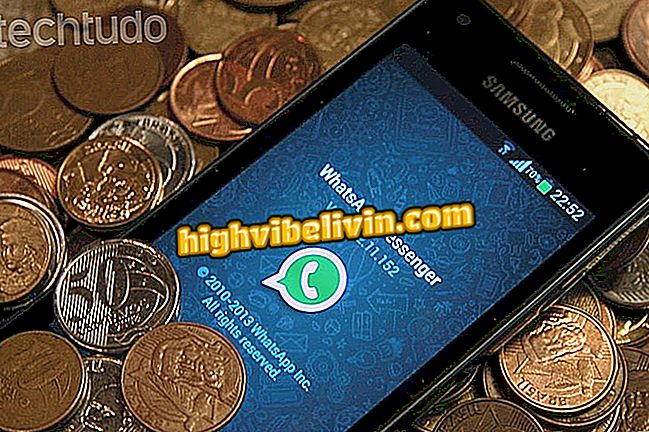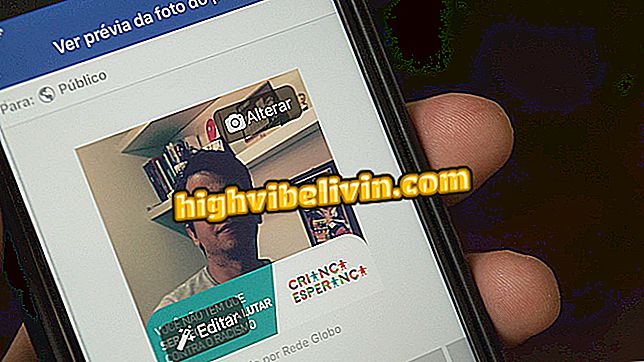Windows 10 čierne a biele? Naučte sa riešiť
Ponechanie systému Windows 10 v čiernej a bielej farbe môže byť užitočné pre každého, kto má problémy ako farebná slepota alebo zrak citlivý na určitú tonalizáciu. Táto funkcia je k dispozícii v nástroji pre zjednodušenie ovládania, ktorý vám umožňuje použiť farebné filtre na obrazovke počítača. Je však bežné, že používatelia neúmyselne aktivujú funkciu stlačením klávesovej skratky.
V nasledujúcom tutoriáli skontrolujte, ako vypnúť farebný filter v nastaveniach systému Windows 10. Postup bol vykonaný na najnovšej verzii systému Microsoft. Krok za krokom môže byť v predchádzajúcich vydaniach odlišný
Modrá obrazovka v systéme Windows 10 po aktualizácii KB4464330? Pozrite sa, ako riešiť

Zistite, ako zakázať čierny a biely farebný filter v systéme Windows 10
Chcete si kúpiť mobilný telefón, televíziu a ďalšie zľavnené produkty? Poznaj porovnanie
Krok 1. Prístup k nastaveniam systému Windows 10 a stlačte voľbu "Zjednodušenie prístupu".

Otvorte nastavenia prístupnosti systému Windows 10
Krok 2. Na ľavej strane okna vyberte možnosť "Filtre farieb". Vpravo nastavte voľbu "Povoliť farebné filtre" na možnosť "Vypnuté" na kľúči. Tiež nižšie, ak chcete, vypnite skratku tak, aby farebný filter nebol omylom povolený klávesnicou.

Zakázanie farebného filtra a klávesových skratiek
Pripravte sa! Týmto spôsobom bude obrazovka vášho počítača opäť sfarbená a už nikdy nebudete nechcene stlačiť skratku funkcie.
Klávesnica nefunguje po systéme Windows 10, ako vyriešiť? Tipy na výmenu vo fóre.

Ako naprogramovať počítač so systémom Windows, aby sa sám vypol